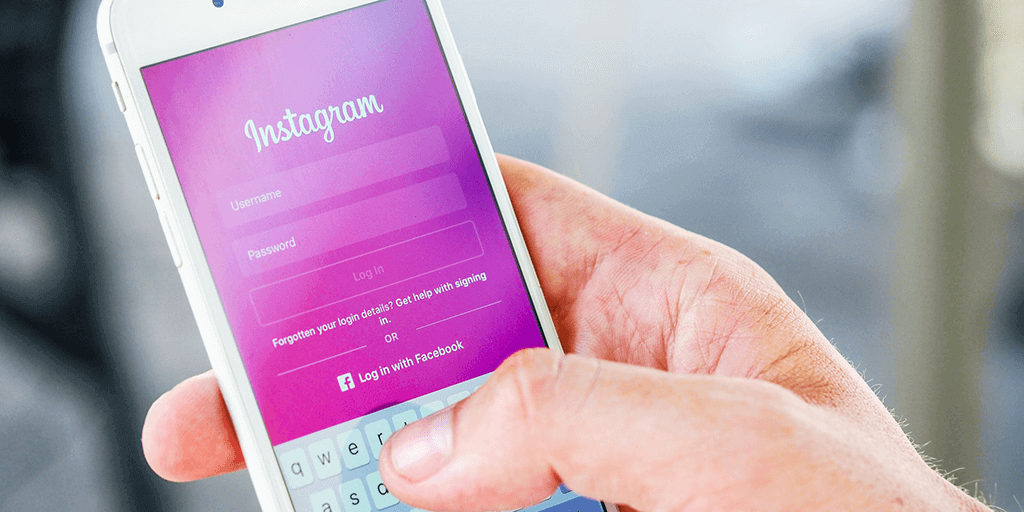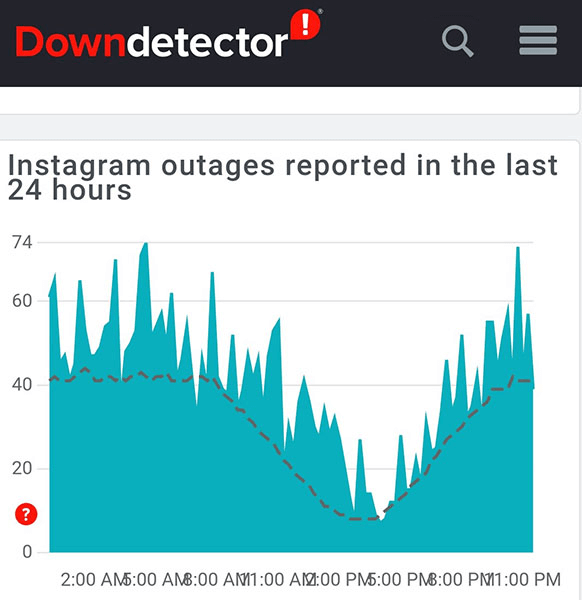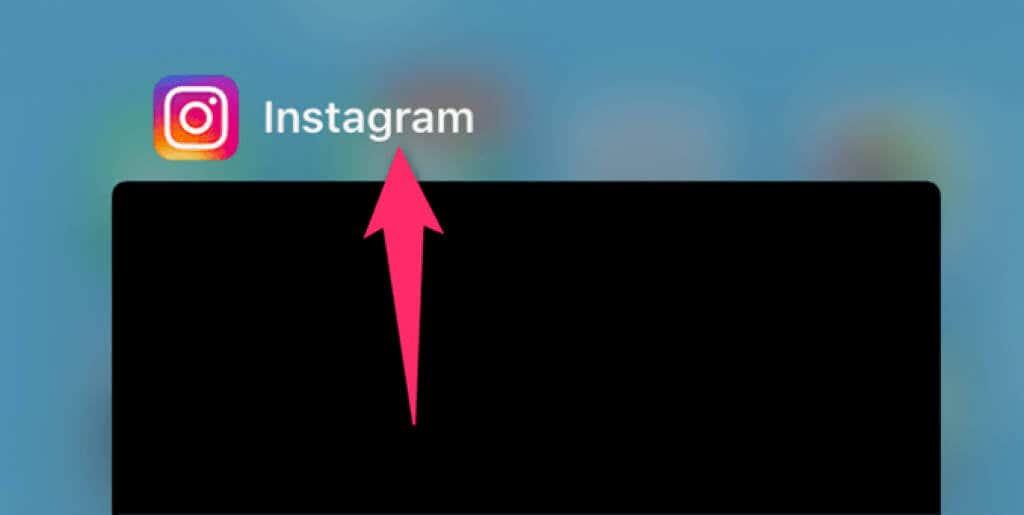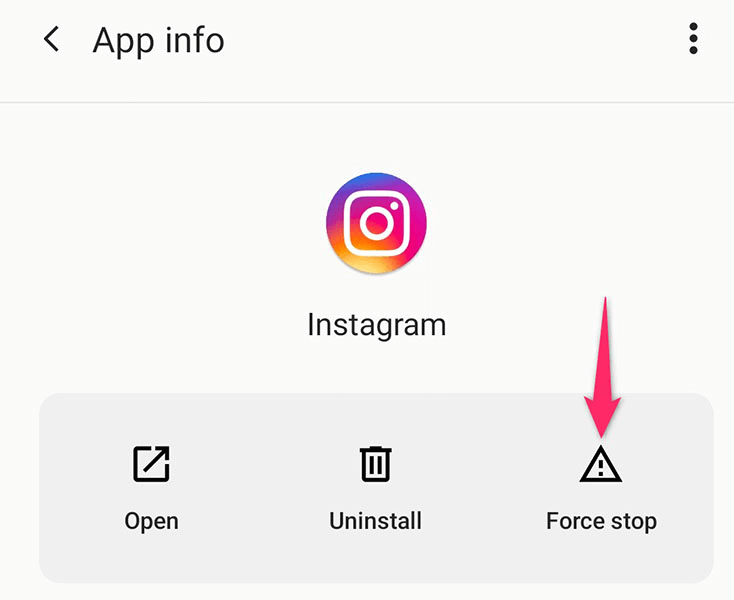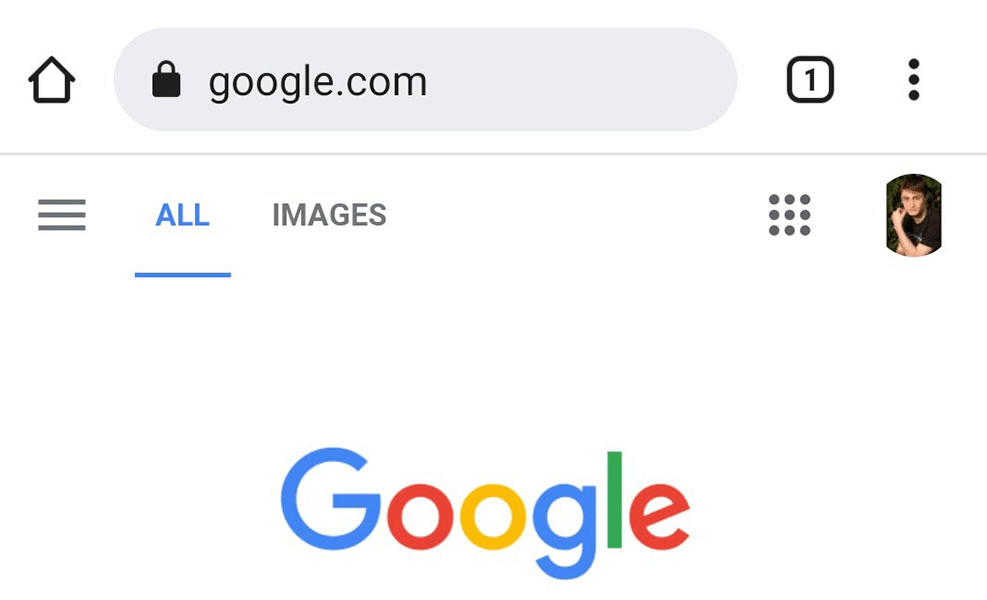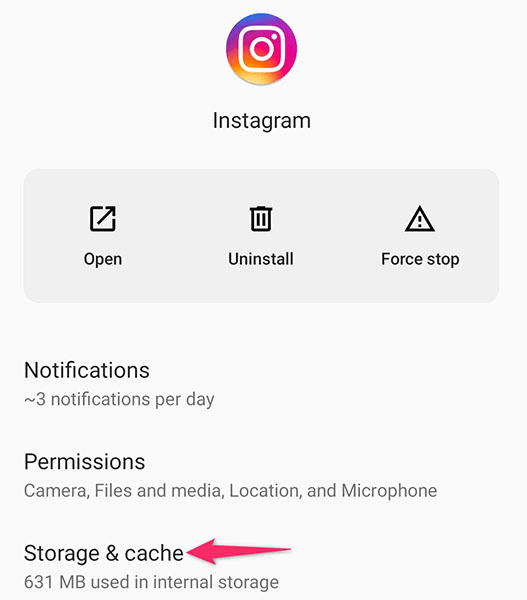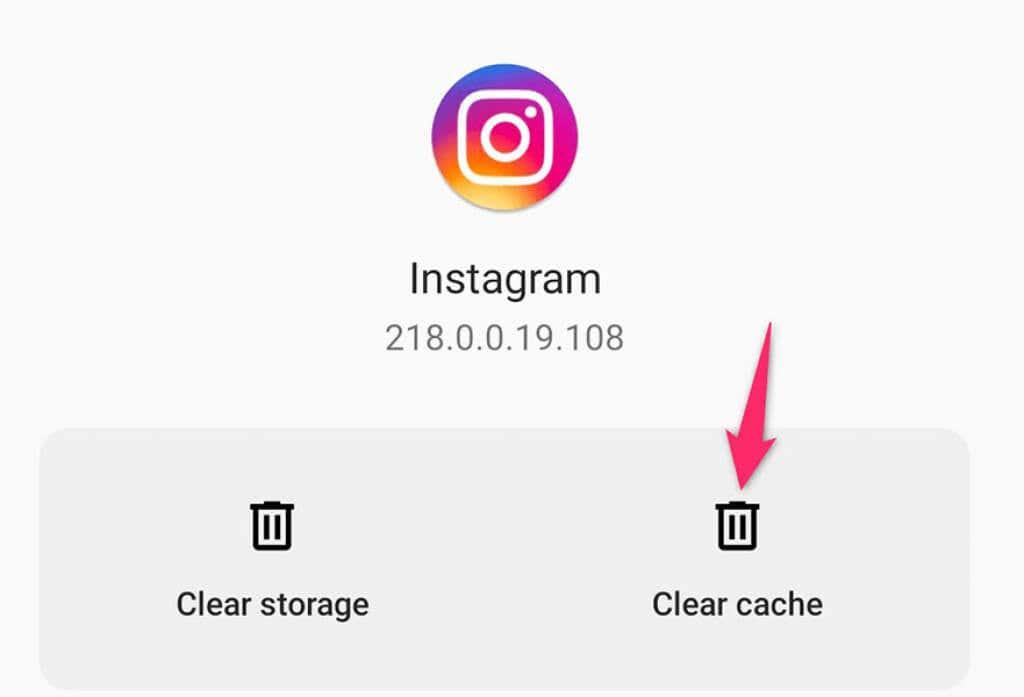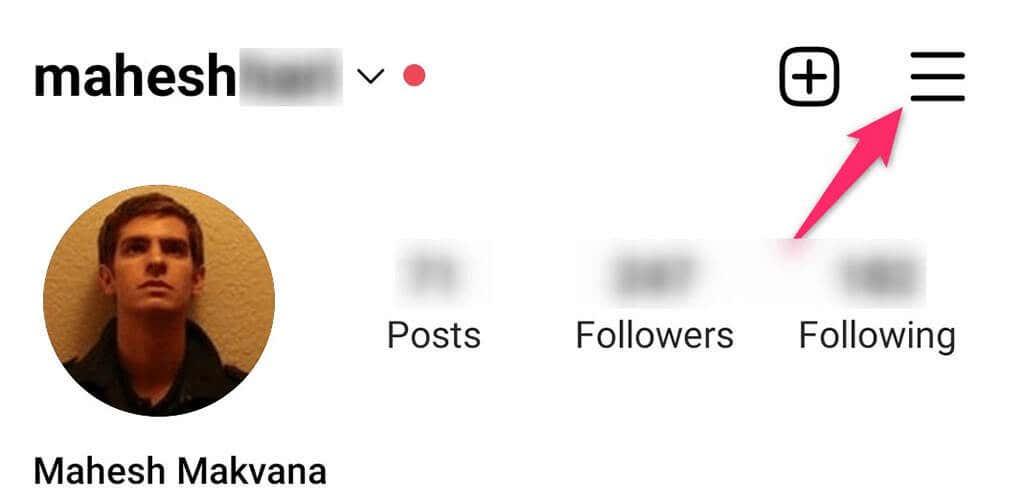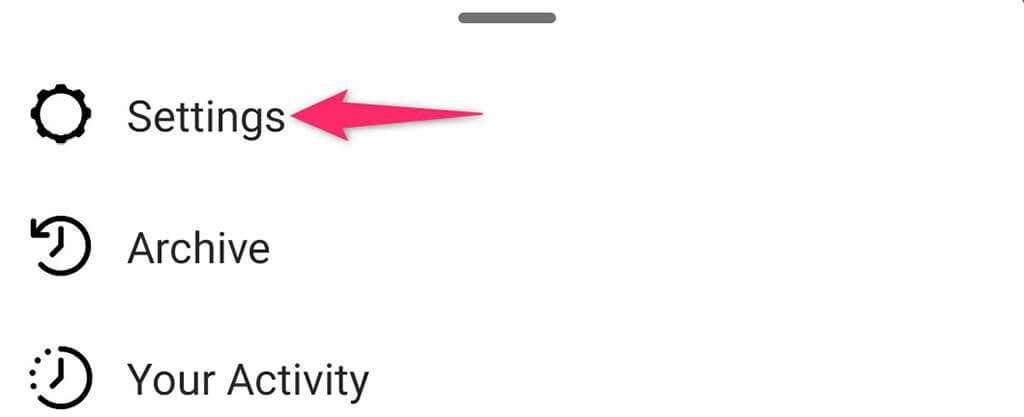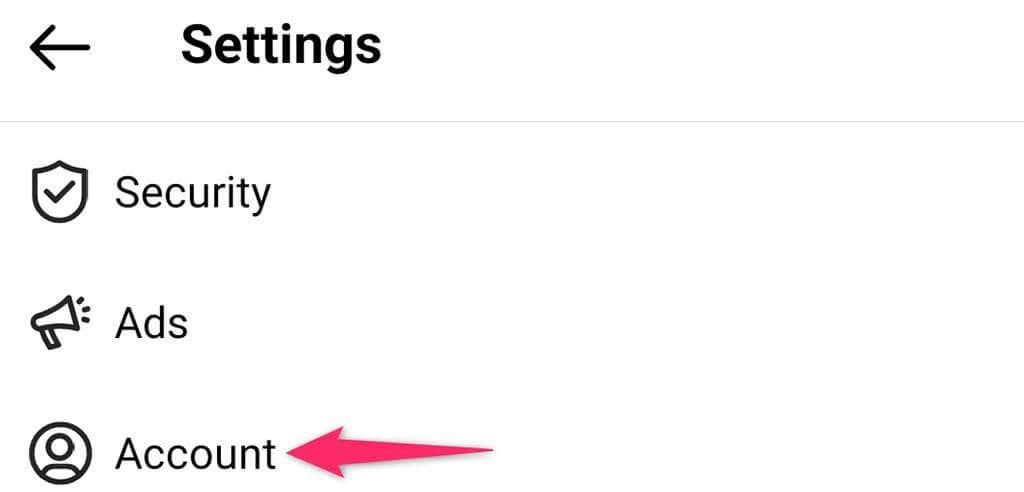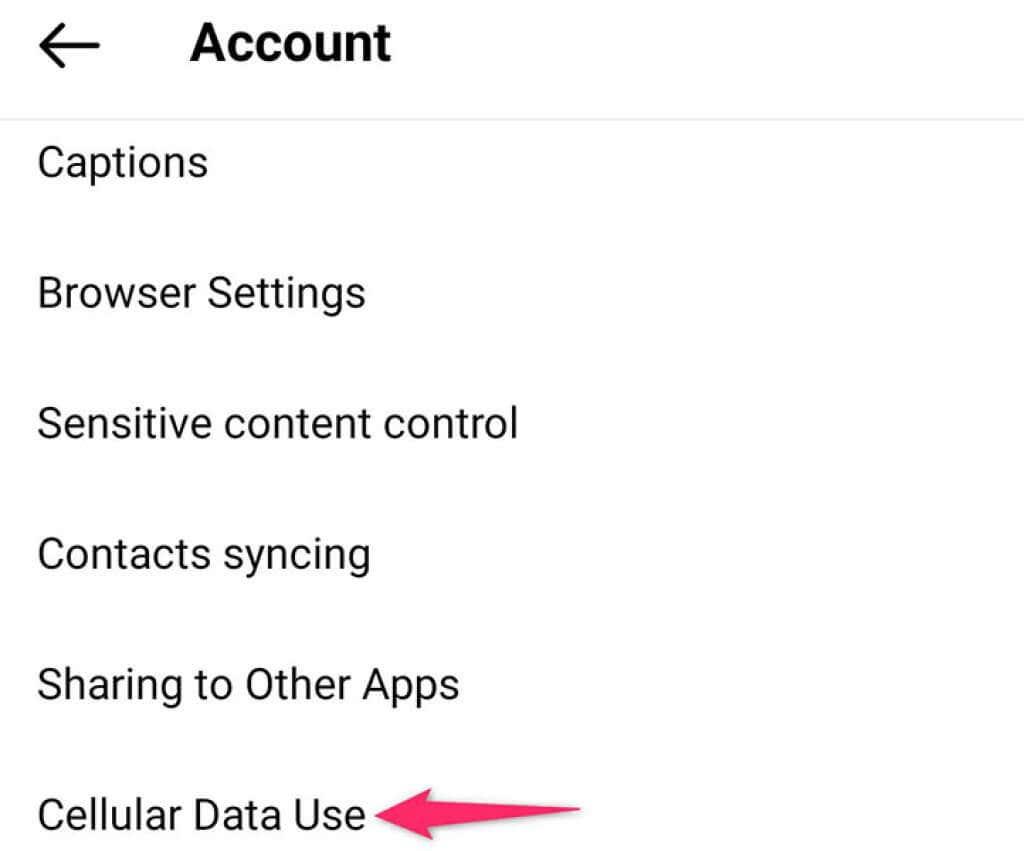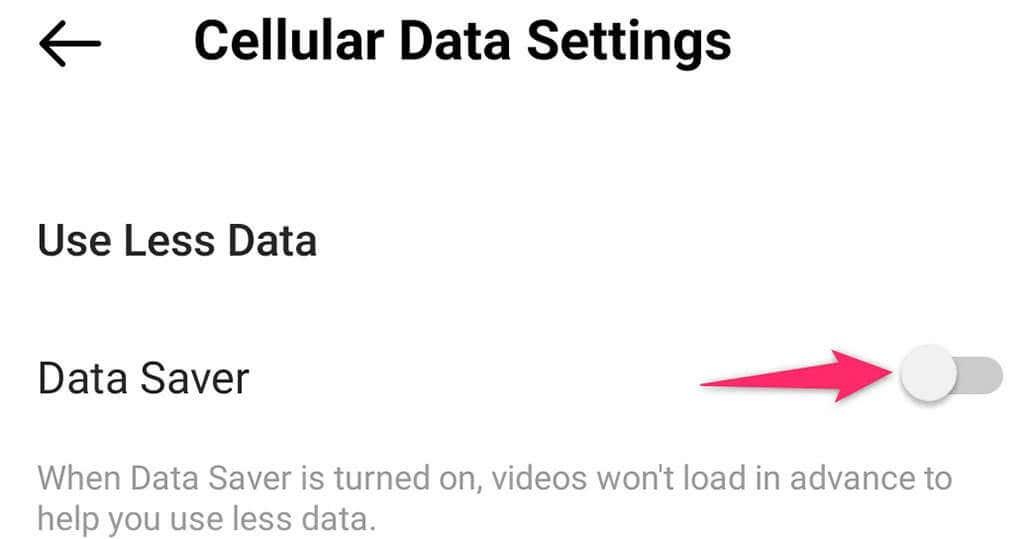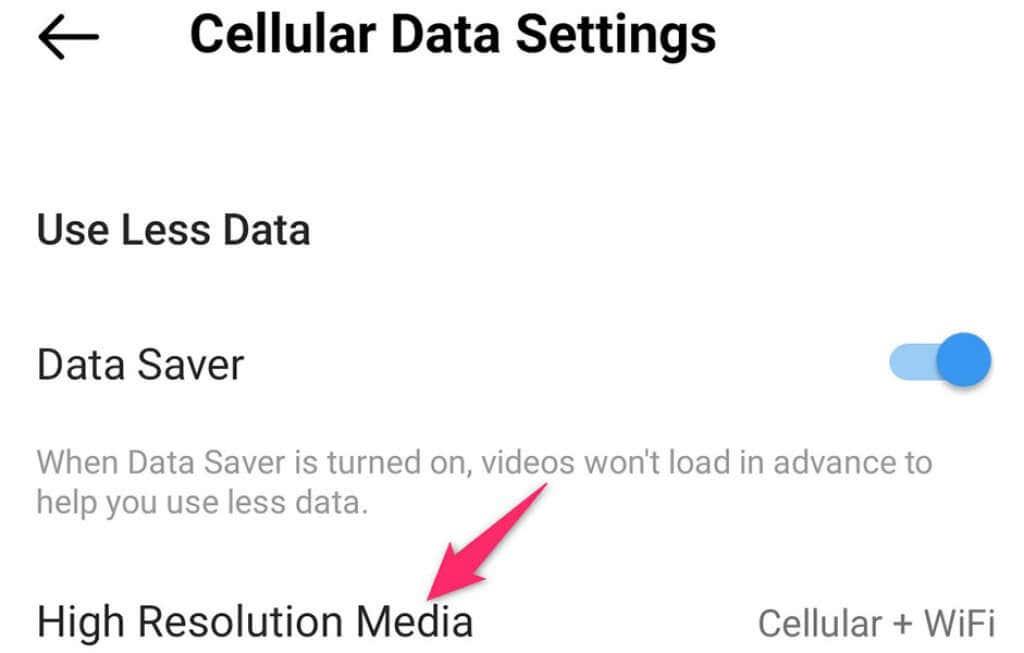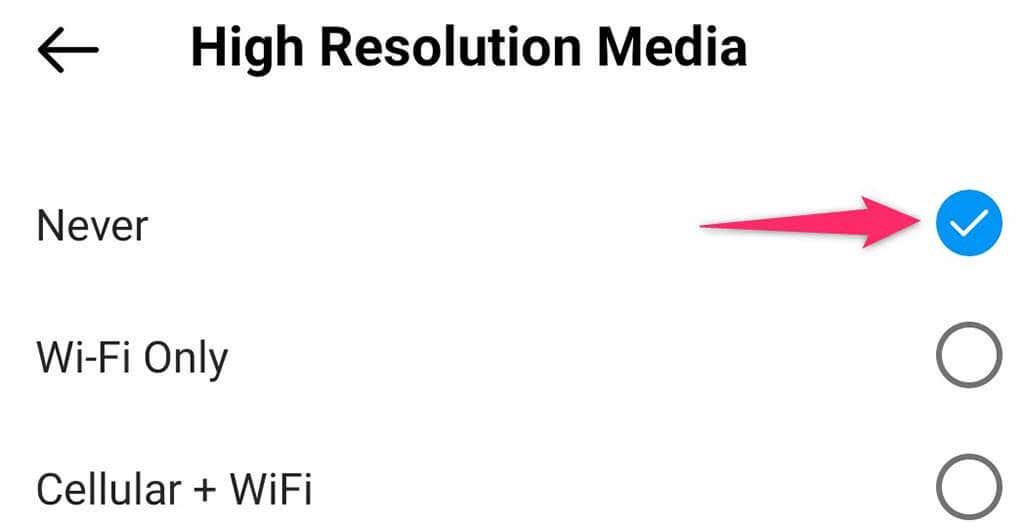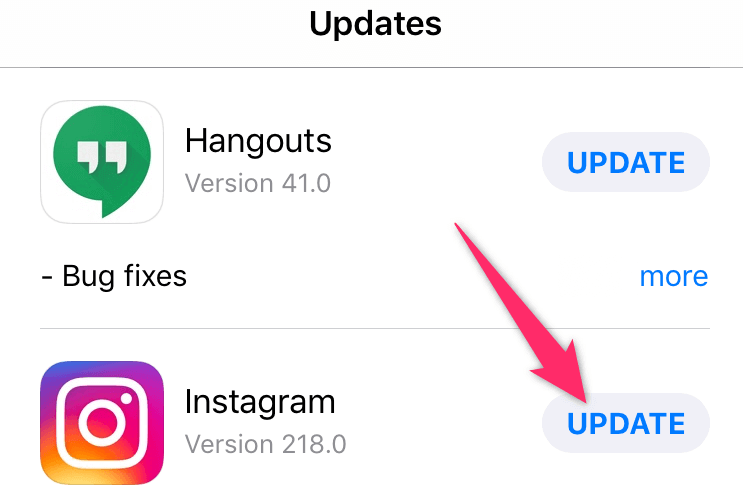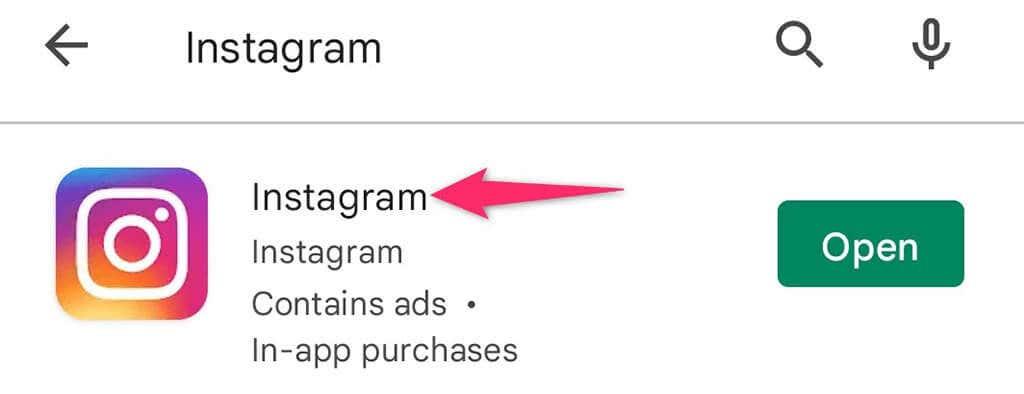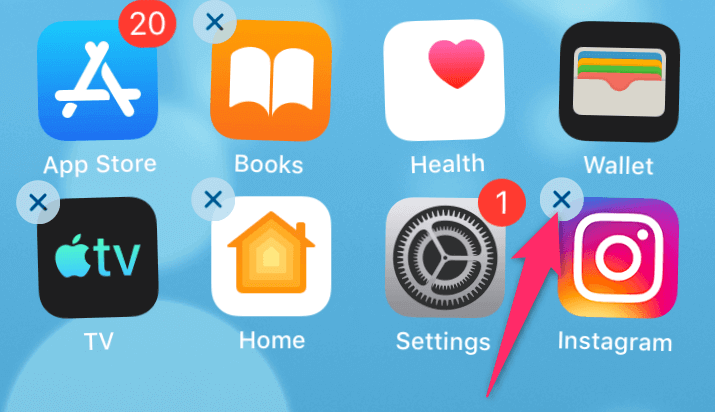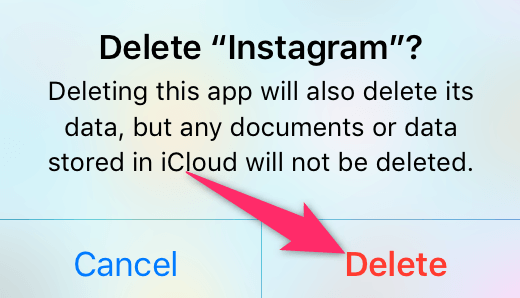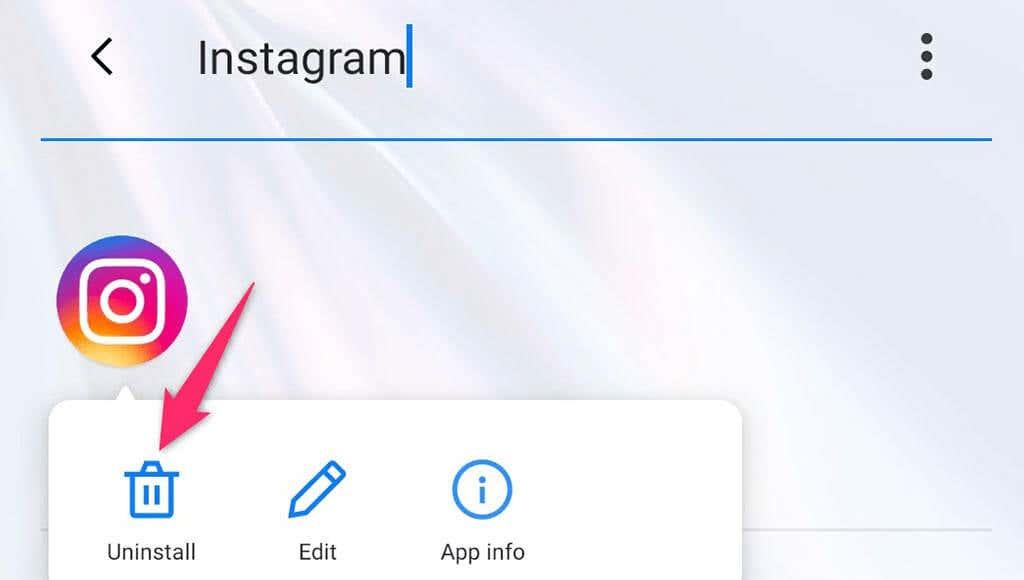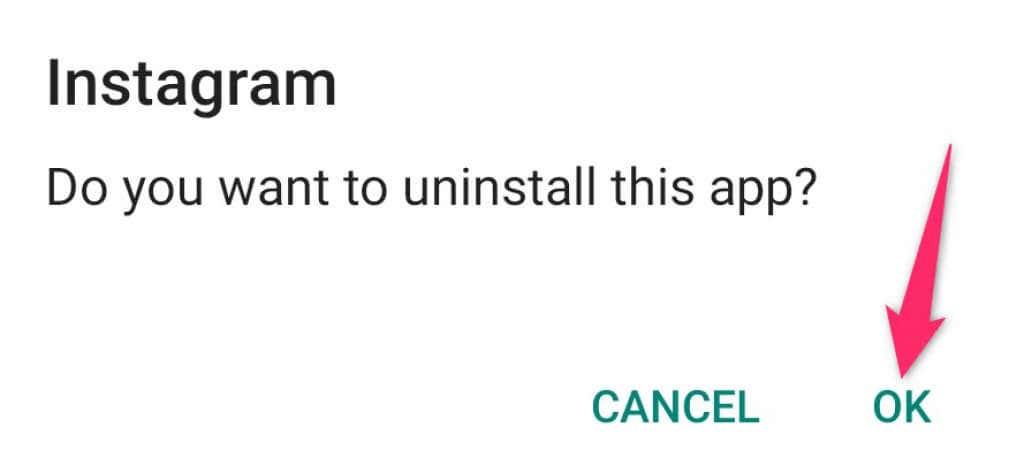Instagram разчита на мултимедийно съдържание като снимки и видеоклипове, така че приложението се нуждае от подходяща среда, за да функционира. Ако някой ресурс липсва или е дефектен, ще откриете, че Instagram изостава на вашия iPhone или телефон с Android. Ще трябва да коригирате основния проблем , за да върнете приложението във форма, ако това се случи.
Тъй като няма една причина това приложение за социални медии да изостава на вашия смартфон, ще трябва да опитате няколко решения, преди приложението ви да бъде коригирано. Ето какво можете да опитате.
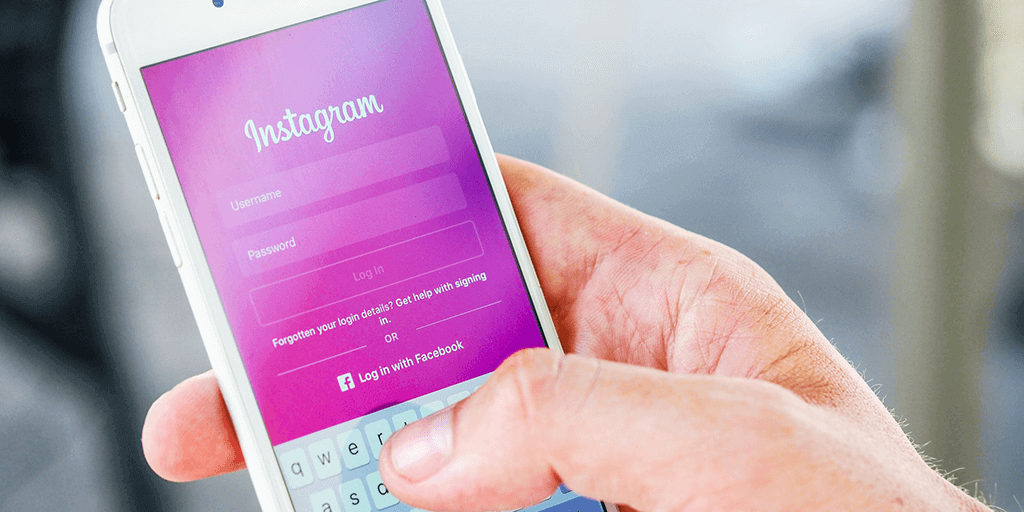
Проверете дали Instagram не работи
Подобно на WhatsApp и много други онлайн услуги, Instagram понякога е изправен пред прекъсвания. Когато това се случи, вашето приложение Instagram няма да може да зареди правилно съдържанието. Това ще ви накара да почувствате, че приложението работи неправилно, но истинският проблем е, че приложението не може да извлече ново съдържание от сървърите на компанията.
За да проверите дали Instagram е изправен пред прекъсване, отидете на уебсайт като Downdetector и проверете дали сайтът показва, че платформата не работи. Ако видите, че Instagram наистина е изправен пред прекъсване, ще трябва да изчакате, докато сървърите се върнат и работят отново.
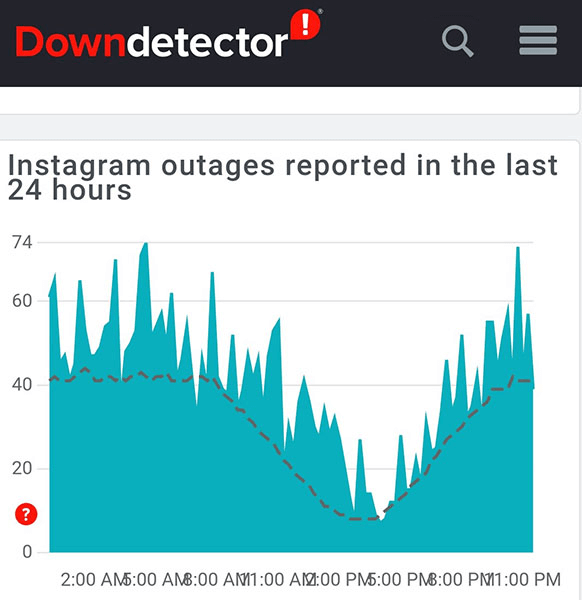
Ако това не е така, прочетете, за да откриете още поправки.
Коригирайте Instagram, като затворите и рестартирате приложението
Бърз начин за коригиране на повечето проблеми, свързани с приложението на телефона ви , е да затворите и отворите отново проблемното приложение. Когато направите това, вашето приложение изчиства временните файлове и това разрешава всички проблеми с тези файлове.
Ако използвате Instagram на телефон с Android, можете да опитате принудително затваряне и повторно отваряне на приложението, за да разрешите потенциално проблема.
На iPhone
- Натиснете бутона Начало или плъзнете нагоре от долната част на вашия iPhone, за да видите вашите отворени приложения.
- Намерете и плъзнете нагоре в Instagram , за да затворите приложението.
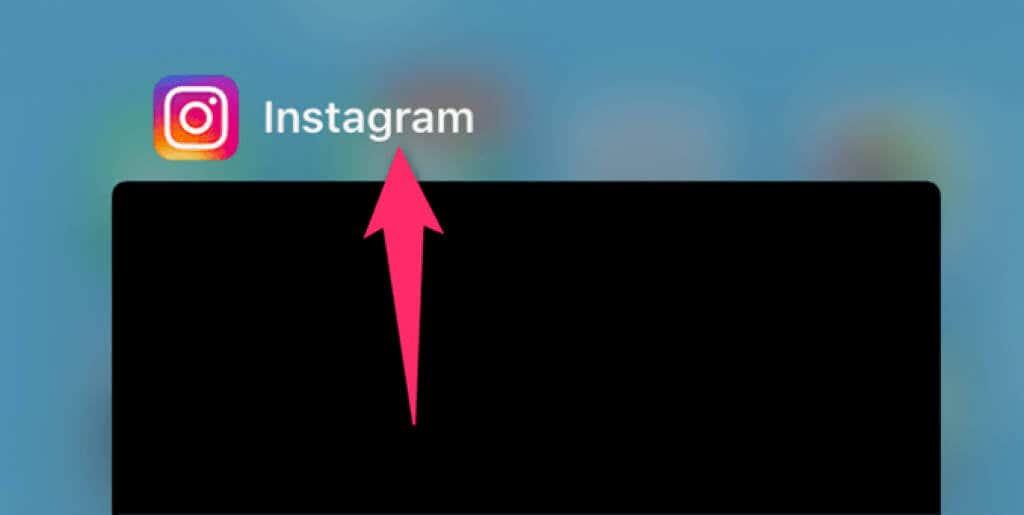
- Докоснете Instagram на началния екран, за да стартирате приложението.
На Android
- Натиснете бутона за последните приложения и плъзнете нагоре в Instagram , за да затворите приложението.
- Ако обикновеното затваряне не реши проблема, затворете принудително приложението, като първо отворите Настройки на телефона си.
- Отворете Приложения и известия > Instagram в Настройки.
- Докоснете опцията Принудително спиране , за да затворите принудително приложението.
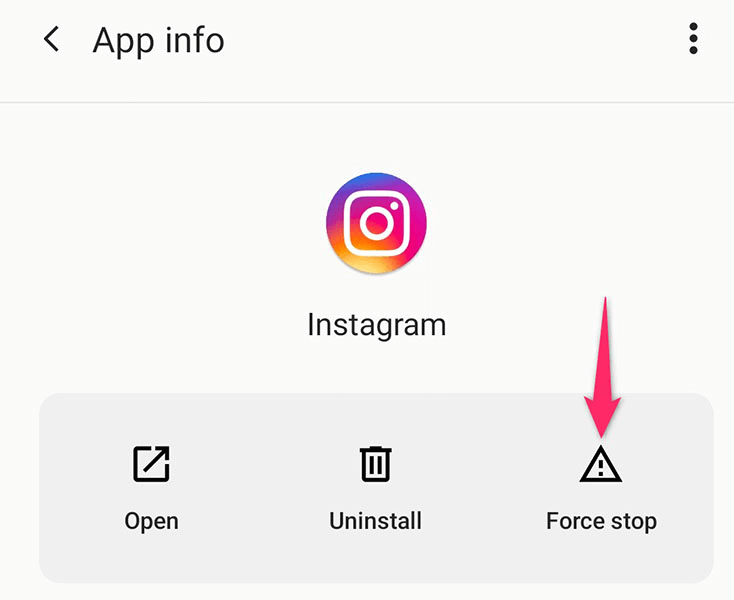
- Намерете и докоснете Instagram в чекмеджето на приложението си, за да рестартирате приложението.
Проверете интернет връзката на вашия телефон
Instagram е едно от онези приложения, които разчитат на интернет връзката на телефона ви за съдържание. Ако телефонът ви няма активна или стабилна интернет връзка, ще откриете, че Instagram изостава на вашето устройство.
В този случай можете да проверите дали вашият Wi-Fi или мобилен интернет работи, като отворите уеб браузъра на телефона си и стартирате сайт като Google . Ако сайтът се зареди, вашият интернет работи и няма проблеми с това. В този случай следвайте другите корекции в това ръководство.
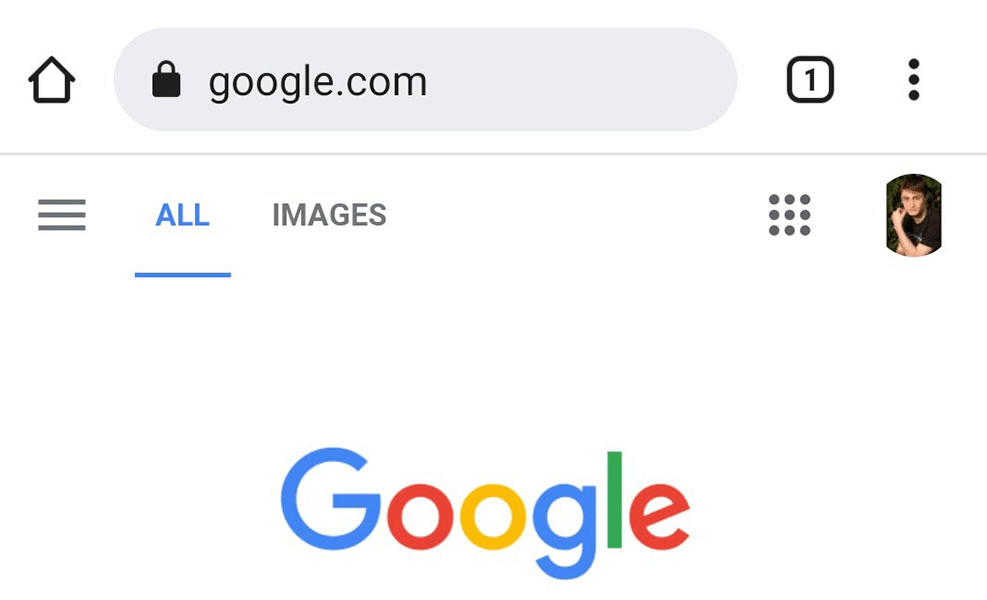
Ако имате проблеми със зареждането на сайта на Google, телефонът ви вероятно има проблеми с интернет. В този случай опитайте да поправите връзката си с интернет или се свържете с вашия доставчик на интернет услуги за помощ.
Изчистете кеш файловете на Instagram
Instagram създава кеш файлове, за да ви предостави бързо необходимото съдържание. Тези кеш файлове обаче понякога стават проблематични и причиняват различни проблеми в приложението.
За щастие можете да премахнете кеш файловете за Instagram и евентуално да решите проблема си. Знайте, че можете да направите това само на телефони с Android, тъй като iPhone не предлага опция за изчистване на кеша за вашите приложения.
- Затворете Instagram, ако приложението вече работи на телефона ви.
- Отворете Настройки на вашия телефон с Android.
- Отидете в Приложения и известия > Instagram в Настройки.
- Докоснете опцията за съхранение и кеш .
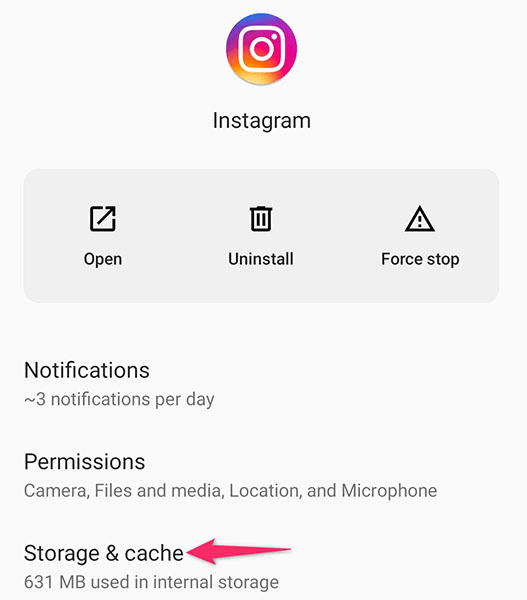
- Изберете Изчистване на кеша , за да премахнете кеш файловете на Instagram.
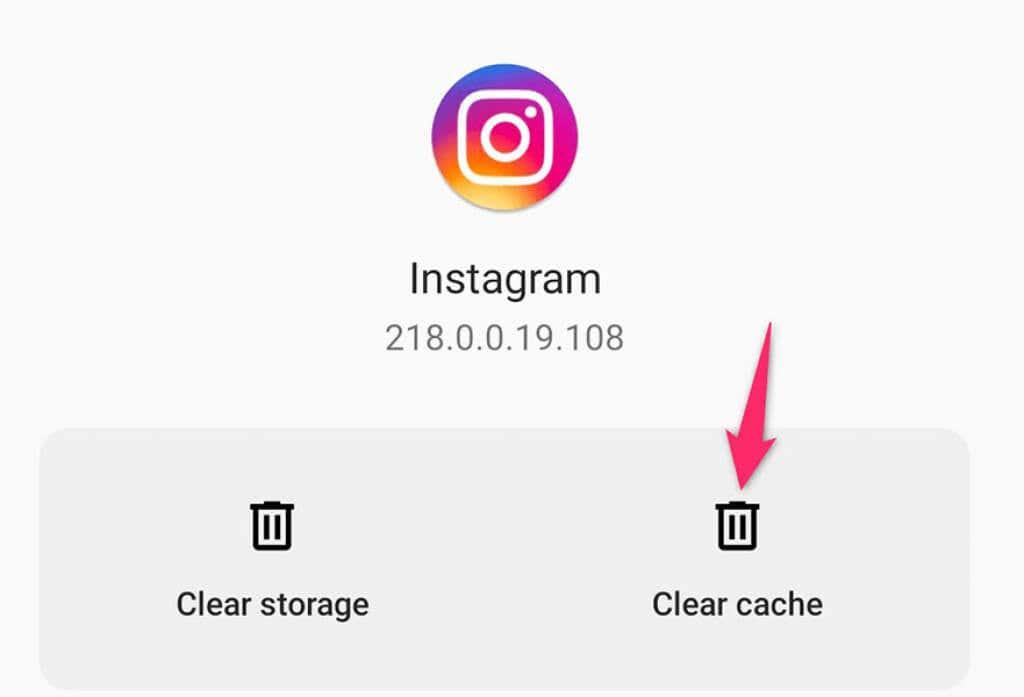
- Стартирайте Instagram и проблемът ви със забавяне вероятно ще бъде разрешен.
Деактивирайте режима за пестене на данни на Instagram
Instagram както за iPhone, така и за Android предлага режим за пестене на данни, за да пести използването на мобилни данни . Ако сте включили тази опция в акаунта си в Instagram, това може да е причината приложението да изостава. Това е така, защото режимът за пестене на данни не позволява на приложението да работи в максимална степен.
Струва си да деактивирате спестяването на данни, за да видите дали това предотвратява забавянето на вашето приложение Instagram. Можете да активирате отново режима, когато пожелаете.
- Отворете Instagram на вашия iPhone или Android телефон.
- Докоснете иконата на профила в долната лента на приложението.
- Изберете трите хоризонтални линии в горния десен ъгъл на страницата на вашия профил.
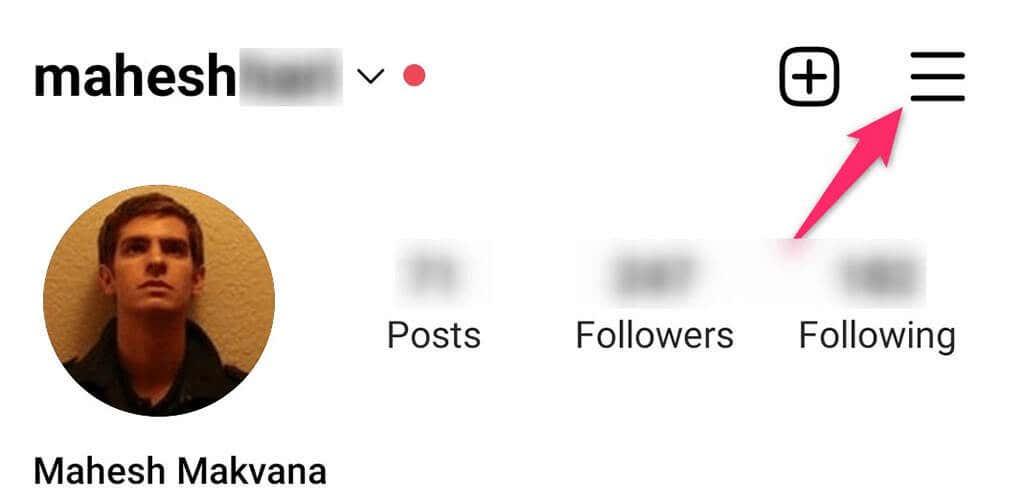
- Изберете Настройки от менюто, което се отваря.
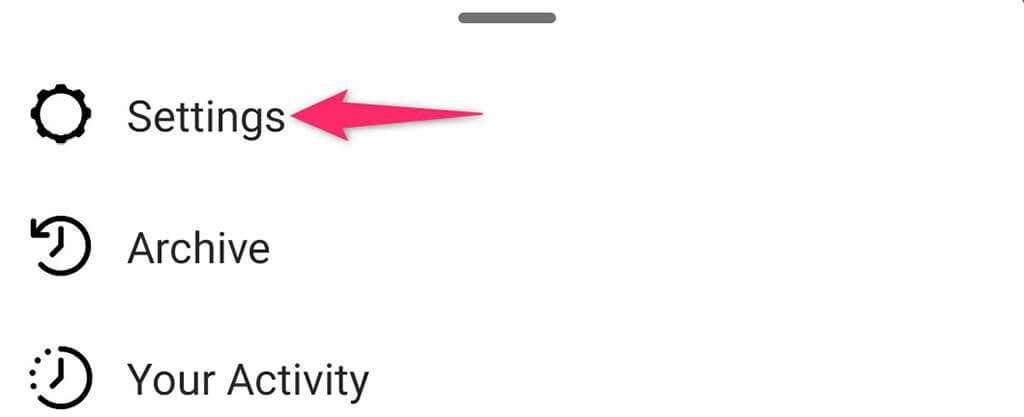
- Изберете акаунт на страницата с настройки.
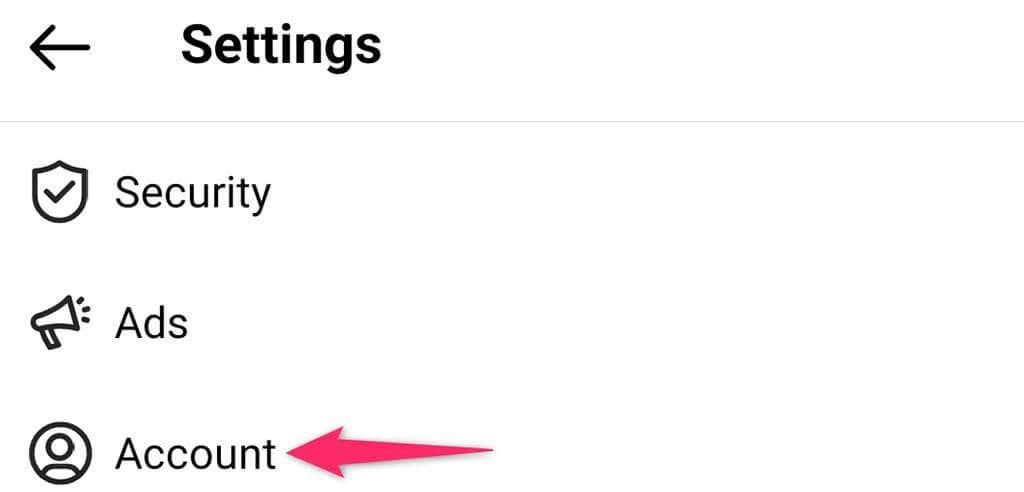
- Изберете Използване на клетъчни данни .
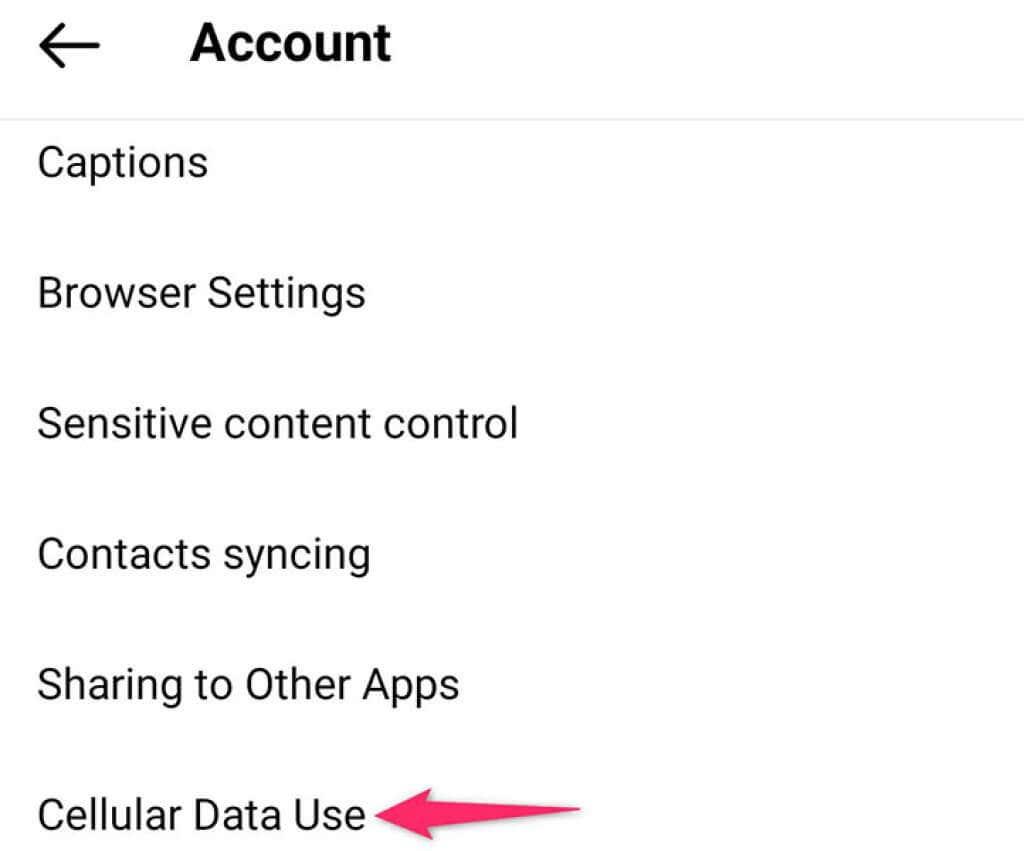
- Завъртете превключвателя за Data Saver на изключено положение.
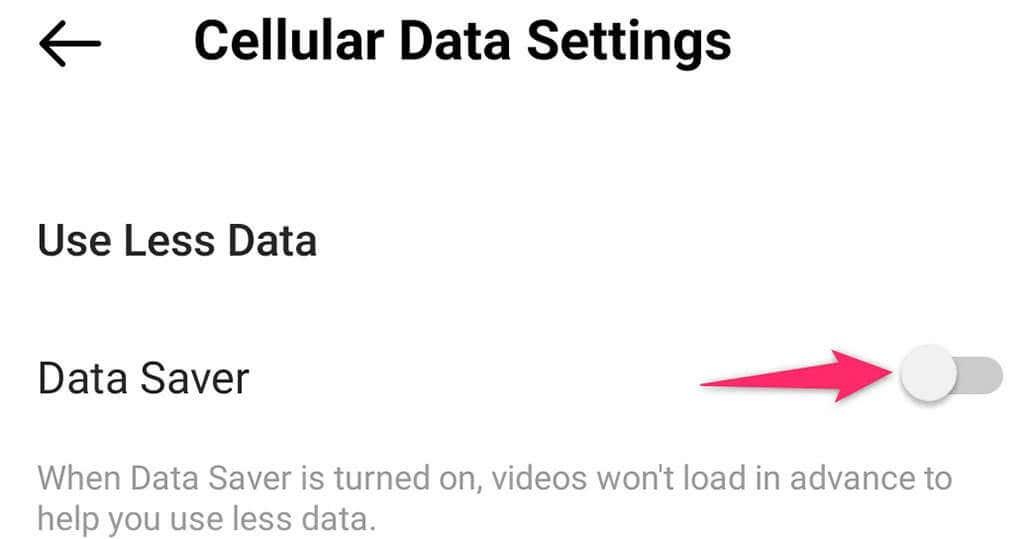
- Затворете и отворете отново Instagram .
Изключете висококачествени медии в Instagram
Instagram зарежда вашето съдържание с високо качество , за да г��рантира, че получавате най-доброто изживяване. Това обаче понякога води до забавяне на приложението. Това важи особено за по-старите телефони, където Instagram разполага с по-малко ресурси за работа.
За щастие можете да изключите висококачествена медия в Instagram, което вероятно може да реши проблема ви.
- Отворете приложението Instagram на вашия iPhone или телефон с Android.
- Докоснете своя профил, изберете трите хоризонтални линии и изберете Настройки .
- Отидете до Акаунт > Използване на клетъчни данни в Настройки.
- Докоснете опцията Media с висока разделителна способност .
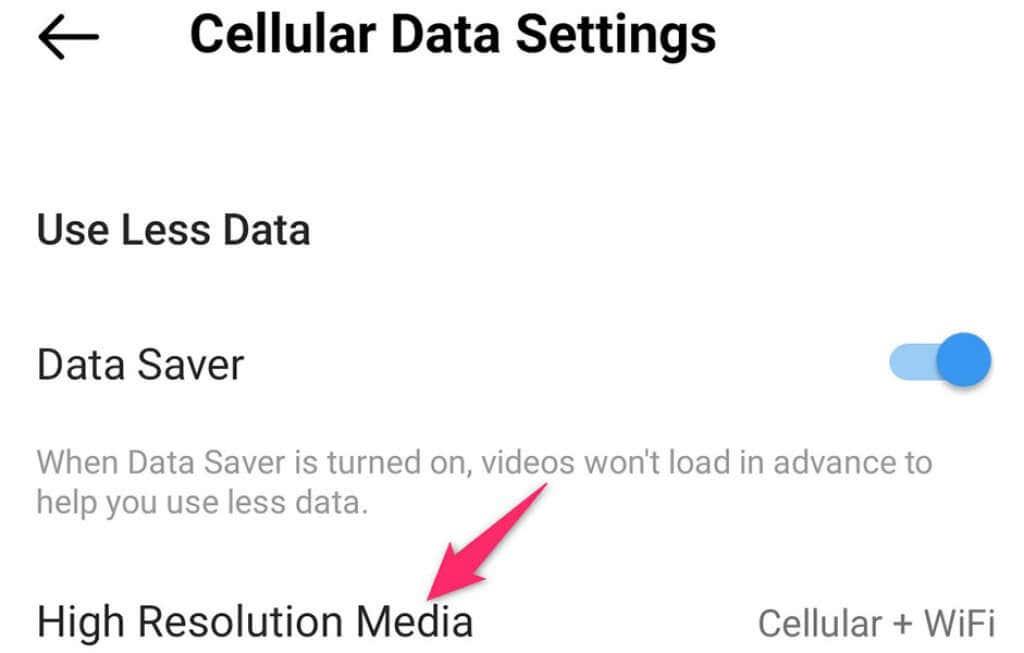
- Активирайте опцията Никога .
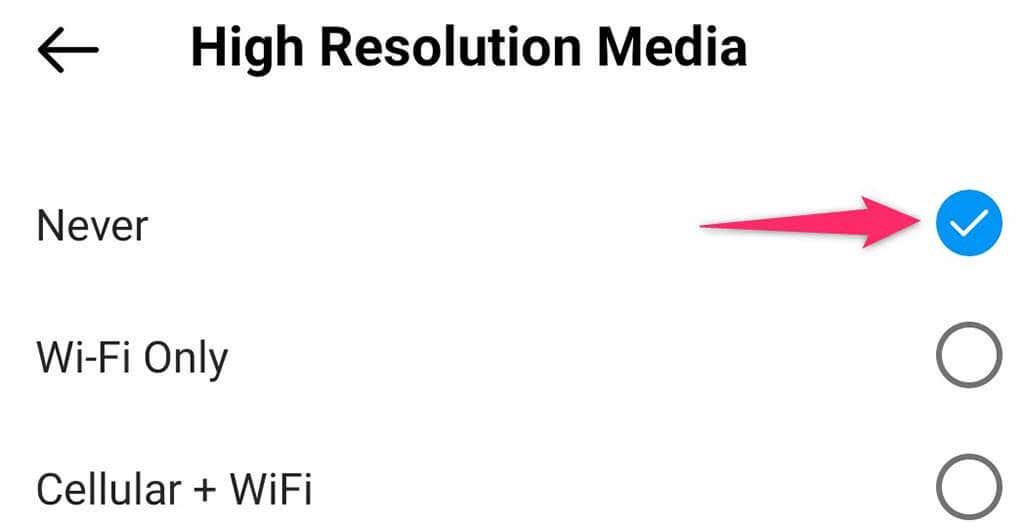
- Затворете и рестартирайте Instagram.
Актуализирайте приложението Instagram от Play Store или App Store
Независимо дали става въпрос за Instagram или друго приложение, остарелите версии често причиняват много проблеми, включително проблеми със забавяне. Ако не сте актуализирали Instagram от дълго време, може би е време да актуализирате приложението и да коригирате съществуващите проблеми.
Можете да актуализирате Instagram до най-новата версия, като използвате Google Play Store на телефони с Android и Apple App Store на iPhone. Актуализациите са бързи, безплатни, лесни за инсталиране и често носят нови функции.
На iPhone
- Затворете Instagram на телефона си.
- Стартирайте App Store и изберете раздела Актуализации в долната част.
- Намерете Instagram в списъка с приложения и докоснете Актуализиране до приложението.
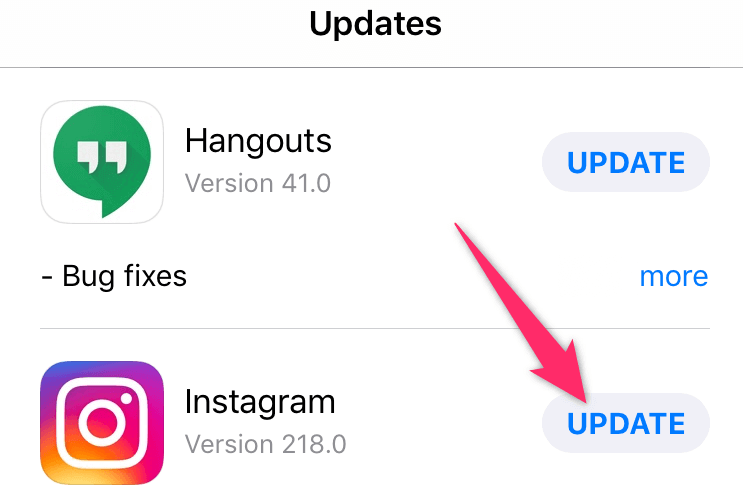
- Изчакайте, докато вашият iPhone изтегли и инсталира актуализациите.
На Android
- Излезте от приложението I nstagram на телефона си.
- Отворете Play Store , потърсете Instagram и докоснете Instagram в резултатите от търсенето.
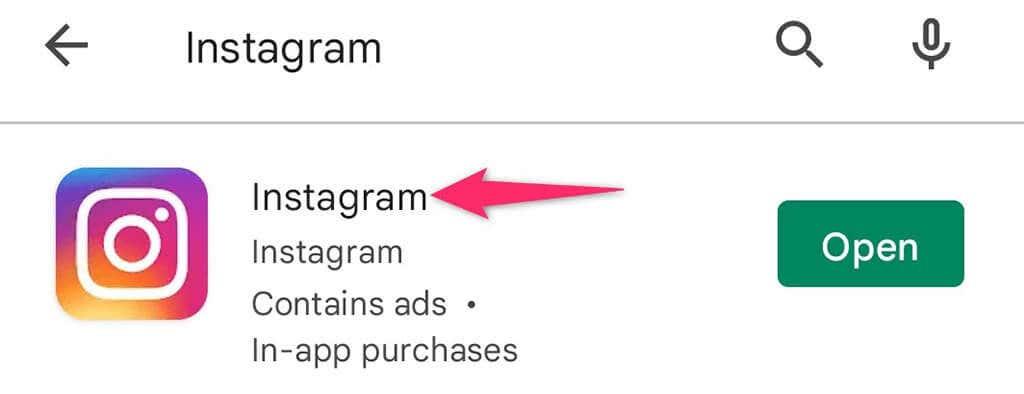
- Изберете бутона Актуализиране , за да актуализирате приложението.
Деинсталирайте и инсталирайте отново Instagram
Ако установите, че Instagram изостава на вашия iPhone или телефон с Android дори след актуализиране на приложението, може да искате да изтриете напълно и след това да инсталирате отново приложението на телефона си. Това ще коригира всички проблеми с основните файлове и ще позволи на Instagram да функционира точно както трябва.
Ще ви трябват вашите данни за вход в Instagram, за да влезете в акаунта си, когато приложението бъде преинсталирано.
На iPhone
- Докоснете и задръжте Instagram на началния екран на вашия iPhone.
- Изберете X в горния ляв ъгъл на приложението.
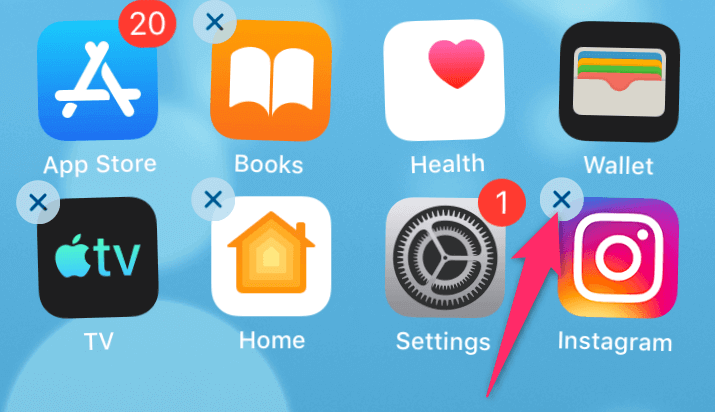
- Изберете Изтриване в подканата, за да премахнете приложението.
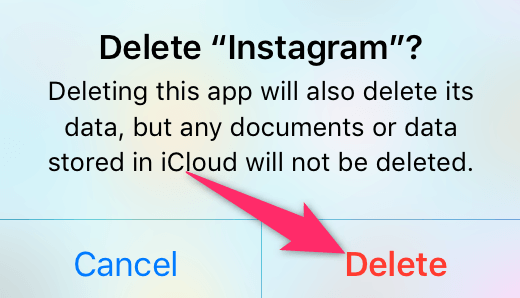
- Отворете App Store , потърсете Instagram и докоснете иконата за изтегляне до приложението.
- Стартирайте новоинсталираното приложение.
На Android
- Отворете чекмеджето на приложението си и намерете Instagram .
- Докоснете и задръжте в Instagram и изберете Деинсталиране от менюто.
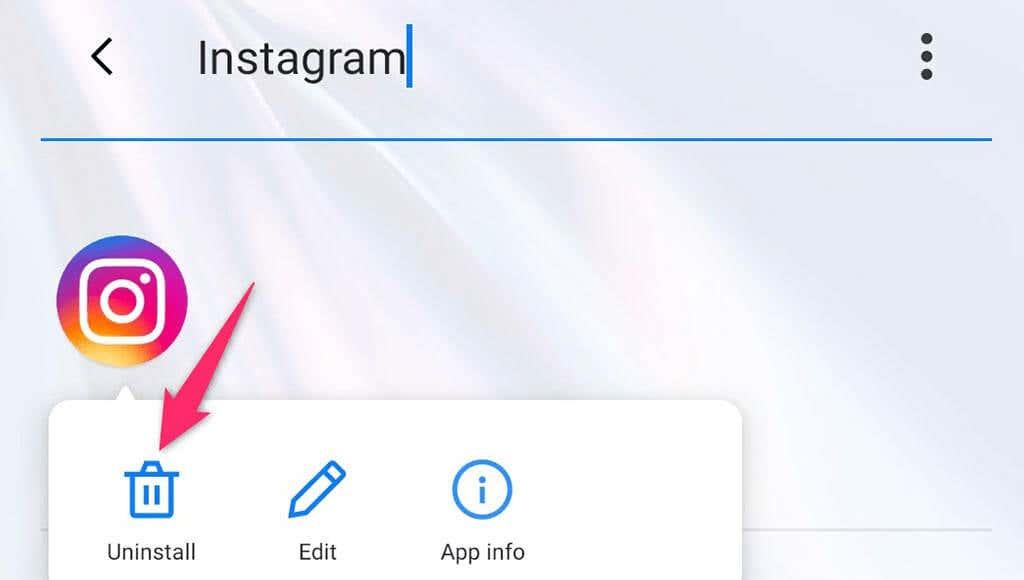
- Изберете OK в подканата, за да изтриете приложението.
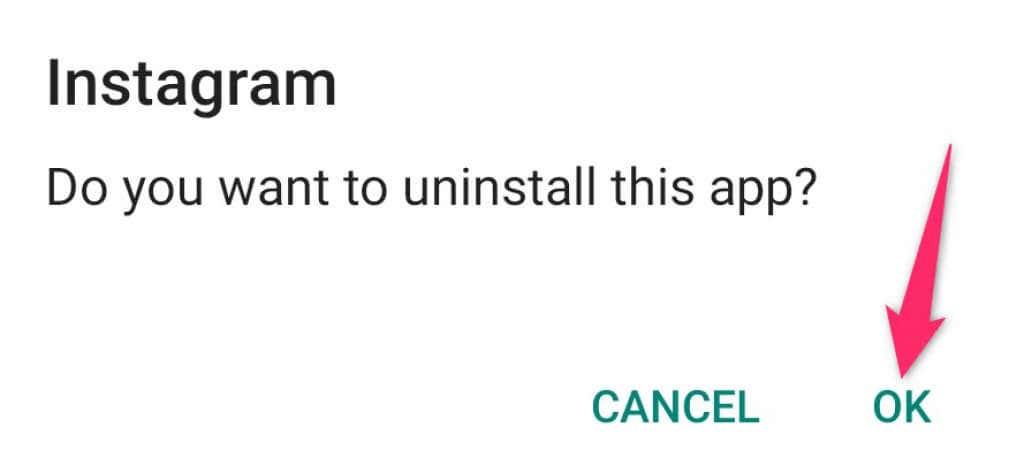
- Стартирайте Play Store , потърсете Instagram и докоснете Instagram в резултатите от търсенето.
- Изберете бутона Инсталиране , за да изтеглите и инсталирате приложението.
- Отворете новоинсталираното приложение.
Предотвратете забавянето на Instagram повече на вашия iPhone или телефон с Android
Проблемите със забавянето са невероятно разочароващи , тъй като не ви позволяват да навигирате плавно от един елемент към друг. Ако някога срещнете забавяне в Instagram на телефона си, използвайте един от методите за отстраняване на неизправности по-горе, за да коригирате проблема и да направите приложението отново гладко. Късмет!